캔버스 앱에서 최신 테마 사용
최신 테마는 앱의 모양을 변형할 수 있는 사전 설정된 스타일 집합입니다. Microsoft의 Fluent 디자인 언어를 기반으로 하는 이러한 테마는 색상, 활자체, 테두리 및 그림자와 같은 다양한 스타일 측면을 수정하여 시각적으로 즐거운 인터페이스를 보장합니다.
최신 테마는 사용자 지정 프로세스를 간소화하고 제작자가 통일되고 일관된 시각적 매력을 가진 앱을 손쉽게 디자인할 수 있도록 합니다.
사전 요구 사항
Power Apps 앱의 설정에서 최신 테마 기능을 활성화합니다.
- 앱을 열거나 새 앱을 만듭니다.
- 앱에서 앱 작성 메뉴 또는 최신 명령 모음에서 설정을 엽니다.
- 업데이트>새로 만들기>최신 컨트롤 및 테마로 이동합니다.
- 최신 컨트롤 및 테마 토글을 켜기로 설정합니다.
- 설정 팝업을 닫습니다.
자세한 내용은 앱에 최신 컨트롤 및 테마 사용을 참조하세요.
참고
최신 컨트롤 및 테마를 사용하도록 설정하면 명령 모음에서 클래식 테마를 선택할 수 없습니다. 사용 중지된 클래식 테마를 사용하려면 설정에서 업데이트의 사용 중지됨 탭에서 클래식 테마 유지로 이동하여 켜기로 전환합니다.
테마 만들기
앱 스타일을 지정하는 데 사용할 수 있는 기본 테마가 몇 가지 있습니다. 더욱 개인화된 시각적 미학을 위해 자신만의 테마를 디자인할 수도 있습니다.
앱 작성 메뉴에서
 테마를 선택합니다.
테마를 선택합니다.테마 창에서 테마 추가를 선택합니다.
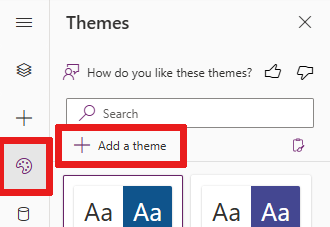
테마 만들기 대화 상자가 나타납니다.
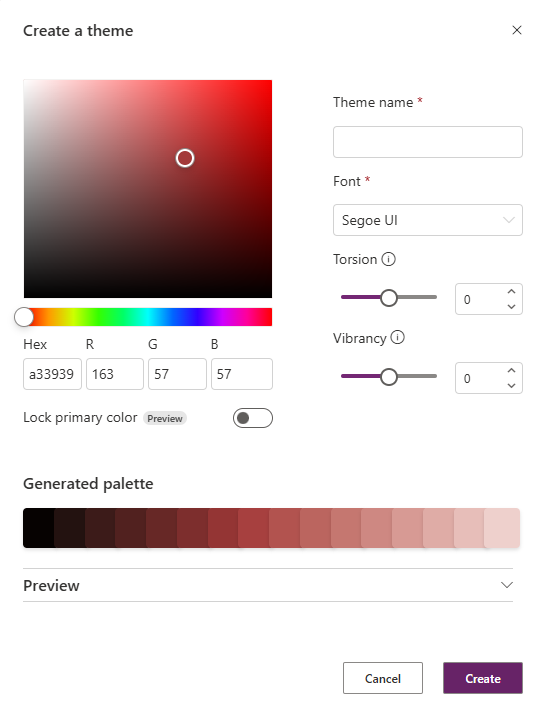
테마 만들기 대화 상자에서 다음 정보를 선택하거나 입력합니다.
기능 작업 또는 설명 기본(시드) 색 색상 선택기에서 색상 선택. 또는 16진수 또는 RGB를 수동으로 입력할 수 있습니다. 기본 색 잠금(프리뷰) 16슬롯 테마 팔레트는 시드 색상을 사용하여 생성됩니다.
- 끄기: 16슬롯 팔레트가 접근성에 최적화되어 있습니다. 끄기는 기본 옵션입니다.
- 켜기: 시드 색상이 팔레트의 기본(중간) 슬롯에 배치됩니다. 나머지 색상은 한 쪽은 점점 더 밝아지고 다른 쪽은 더 어둡게 만들어 생성됩니다. 생성된 팔레트는 명암비 접근성 요구 사항을 충족하지 않을 수 있습니다.테마 이름 고유한 테마 이름을 입력합니다. 글꼴 앱의 컨트롤에서 사용하는 기본 글꼴을 선택합니다. 왜곡 팔레트의 색조, 음영 또는 톤에 영향을 줍니다. 기본 색상 잠금을 선택하면 비틀기를 적용할 수 없습니다. 생동감 팔레트의 음소거 또는 밝기에 영향을 줍니다. 기본 색상 잠금을 선택하면 생동감이 적용되지 않습니다. 미리 보기를 선택적으로 새 테마의 정적 프리뷰를 살펴보세요. 샘플 컨트롤과 상호 작용하여 테마가 나머지 상태 및 다양한 상호 작용 상태에 어떻게 적용되는지 확인할 수 있습니다. 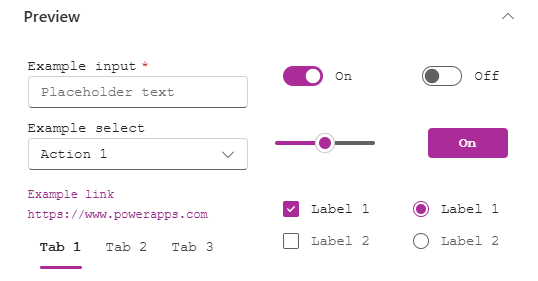
만들기를 선택합니다.
새 테마가 생성되어 앱에 적용됩니다.
최신 테마 적용
- 앱 작성 메뉴에서
 테마를 선택합니다.
테마를 선택합니다. - 테마 창에서 기본 테마 중 하나를 선택합니다.
- 앱에 클래식 컨트롤이 있는 경우 이러한 컨트롤에 최신 테마를 적용하라는 메시지가 표시됩니다. 테마가 마음에 들지 않으면 언제든지 명령 모음에서 실행 취소를 선택할 수 있습니다.
참고
클래식 컨트롤에 최신 테마를 적용하도록 선택하면 Power Fx 수식은 현대적 테마의 변수를 참조하는 영향을 받는 컨트롤의 속성에 설정됩니다. 시각적으로 클래식 컨트롤은 Fluent v9를 기반으로 하지 않으므로 클래식 컨트롤이 최신 컨트롤과 정확히 일치하지 않을 수 있습니다.
최신 테마를 선택하면 테마 스타일이 앱의 컨트롤에 자동으로 적용됩니다. 이 작업은 App.Theme 속성을 설정합니다.
테마 편집
테마를 편집하고 사용자 지정 테마의 매개 변수를 하나 이상 변경할 수 있습니다.
앱 작성 메뉴에서
 테마를 선택합니다.
테마를 선택합니다.테마 창에서 편집하려는 테마의 타일을 찾고 오버플로 메뉴를 선택한 다음 편집을 선택합니다.
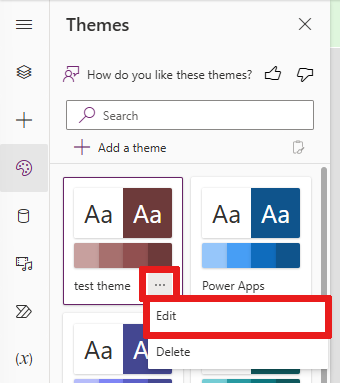
테마 편집 창에서 필요에 따라 테마를 조정합니다.
대화 상자에서 저장 또는 취소를 선택합니다.
참고
기본 테마는 편집할 수 없습니다.
테마 삭제
앱에 맞춤 테마가 더 이상 필요하지 않다고 판단되면 삭제할 수 있습니다.
- 앱 작성 메뉴에서
 테마를 선택합니다.
테마를 선택합니다. - 테마 창에서 편집하려는 테마를 찾은 다음, 오버플로 메뉴를 선택하고 삭제를 선택하세요.
- 확인 대화 상자에서 테마 삭제를 선택합니다.
앱에 이 테마를 참조하는 Power Fx 수식이 있는 경우 수식을 수동으로 업데이트해야 합니다.
참고
기본 테마는 삭제할 수 없습니다.
Power Fx에서 테마 사용
최신 테마 개체는 제작자가 Power Fx를 통해 사용할 수 있습니다. 현재 활성 테마 개체는 App.Theme에서 참조할 수 있습니다. 앱에 로드된 모든 테마는 RedTheme와 같이 인스턴스 이름으로 참조될 수 있습니다. 색상 선택이 테마 변경에 맞게 조정되도록 App.Theme를 사용하여 테마 개체를 참조하는 것이 좋습니다.
각 테마 개체에는 다음 정보가 포함됩니다.
- 테마의 이름
- 색상, 이름으로 개별적으로 액세스할 수 있는 16색 브랜드 램프 컬렉션; 기본 전경색은 기본 텍스트 색상(예: 배경의 텍스트 색상)입니다
- 테마에 사용된 글꼴
이미지는 색상 컬렉션 내의 슬롯 변수와 예를 들어 스틸 테마에 해당하는 색상을 보여줍니다.
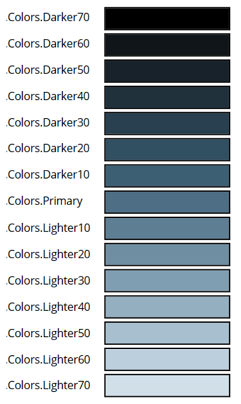
테마 브랜드 램프를 사용하면 현재의 최신 테마를 기반으로 클래식 컨트롤의 스타일을 수동으로 지정할 수 있습니다(예: Button.Fill = App.Theme.Colors.Primary).
참고
피드백을 제공하려면 Microsoft에 피드백 제공을 참조하세요.